Scenario #
Stel je voor… Je organiseert een evenement voor scholen. Je hoopt dat per school meerdere leraren deelnemen, dus je wilt tickets in bulk verkopen. En als er minstens 5 docenten van één school mee doen, krijgen ze korting.
Op jouw Volledige Platform organiseer je online en offline events met de geïntegreerde Modern Events Calendar en heb je de WooCommerce shoppingcart geïnstalleerd om je tickets te verkopen. Bij je Academy of University Platform voeg je de Shoppingcart Extensie toe om gebruik te maken van deze functionaliteiten.
Klinkt goed, hè? Laten we eens kijken hoe je dit in de praktijk instelt:
WooCommerce als betaalmethode gebruiken voor evenementen #
Als je WooCommerce wilt gebruiken voor het verkopen van tickets voor evenementen, ga je naar Evenementen > Instellingen > Boeking > Betaalmethoden. Selecteer de optie ‘Gebruik WooCommerce als betalingssysteem‘.
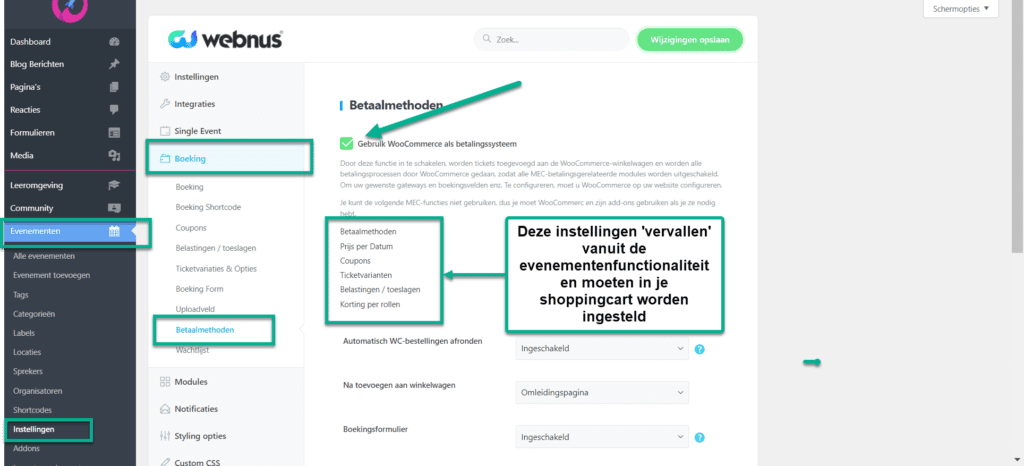
Wanneer je gebruik maakt van WooCommerce, vervallen een aantal instellingen in de evenementenfunctionaliteit en moet je die op een alternatieve manier toepassen. Het gaat om de volgende instellingen:
- Coupons
- Belastingen/toeslagen
- Prijs per datum
- Ticketvarianten
- Korting per rol
De overige instellingen blijven hetzelfde. Je maakt op de gebruikelijke manier een evenement aan, met tickets en inschrijvingen. Wil je echter kortingen geven, belastingen toepassen en verschillende prijzen hanteren terwijl je gebruik maakt van WooCommerce, dan heb je wat extra informatie nodig.
- Het voordeel van de WooCommerce shoppingcart is dat je gebruik maakt van een alles-in-één-systeem. Dat betekent dat je betalingen, facturen, boekingen, tickets en commissies allemaal in één handig overzicht instelt en terug vindt. We raden daarom aan gebruik te maken van de WooCommerce Shoppingcart Extensie wanneer je evenementen organiseert op je platform.
In dit artikel leggen we uit hoe je bovengenoemde instellingen toepast met WooCommerce.
Coupons en kortingen #
Als je couponkortingen wilt gebruiken ga je naar je menu Couponkortingen.
Via submenu Gebruiksbeperking selecteer je het ticket waarop je korting wilt geven.
- Voeg de code toe
- Voeg een beschrijving toe
- Voeg toe hoe en wanneer de gebruiker de korting kunnen toepassen
- Wil je de korting gebruiken om korting te geven bij een X aantal tickets? Dan moet je even rekenen en vul je de minimale besteding in.
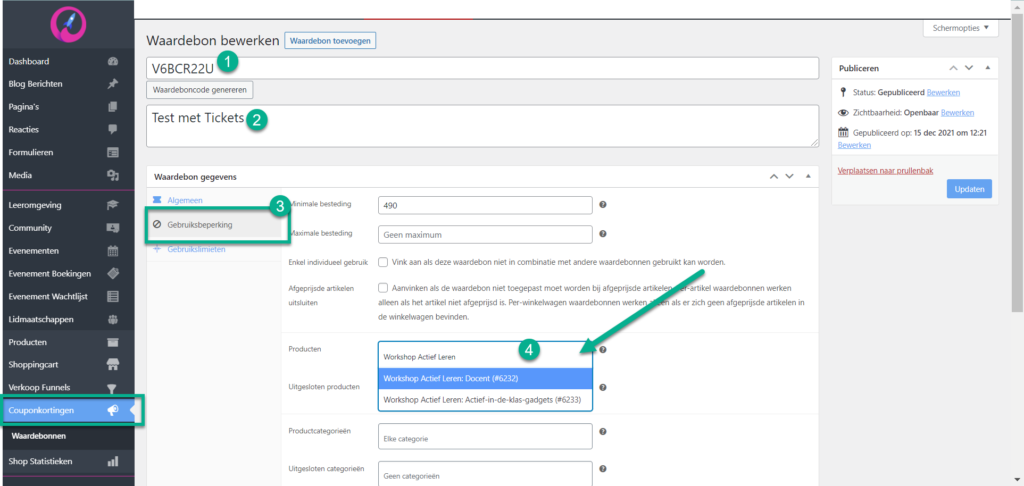
- Belangrijk: je klanten hebben een kortingscode nodig om deze korting toe te passen. Zorg er dus voor dat ze deze ontvangen, via je nieuwsbrief, de verkoopfunnel of de omschrijving van het event.
Belastingen/toeslagen #
De evenementenfunctionaliteit neemt automatisch de belastinginstellingen van je WooCommerce shoppingcart over. Deze vind je via menu: Shoppingcart > Instellingen > Belasting > Standaardtarieven.
Voeg hier de tarieven toe die je standaard gebruikt voor je onderneming door op de knop ‘Voeg rij toe‘ te klikken.
- Wanneer een klant een ticket voor een evenement koopt, wordt de belasting automatisch toegevoegd.
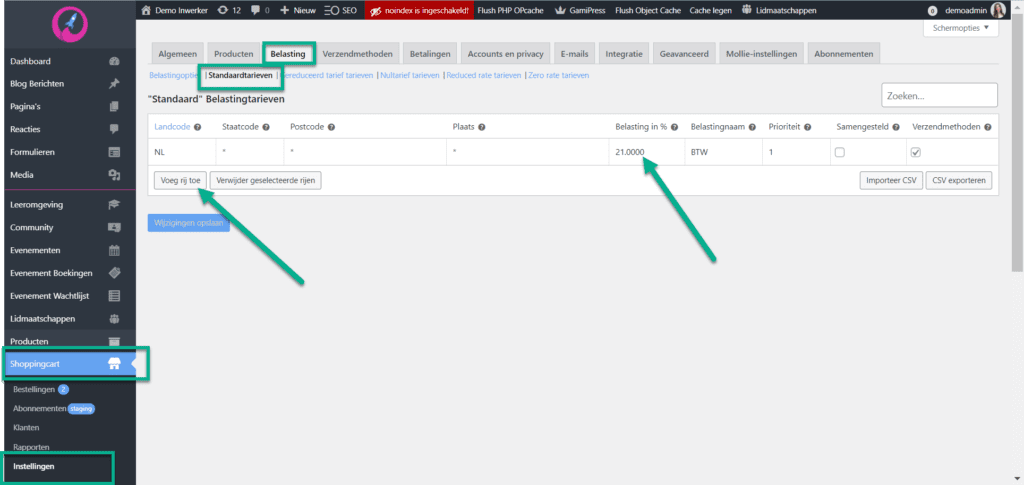
Prijs per datum instellen #
Met de WooCommerce shoppingcartfunctionaliteit vervalt de mogelijkheid de prijs per datum in te voeren (zoals een Early Bird ticket). In het geval je korting wilt geven, doe je dat het beste door middel van coupons. Of je past de ticketprijzen handmatig aan.
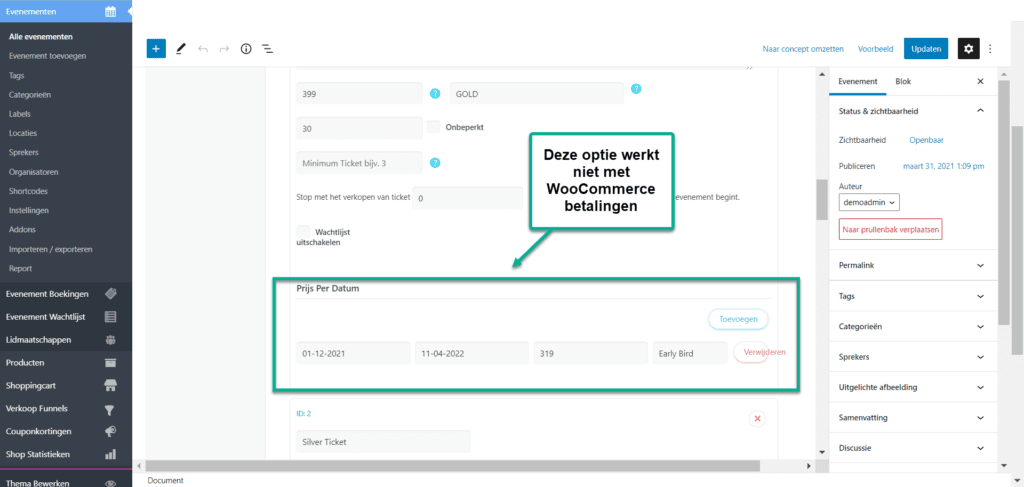
Wil je bijvoorbeeld een Early Bird Ticket aanbieden, dan verander je de prijs handmatig:
- Geef het ticket een naam
- Vul de details in (tijd en omschrijving)
- Vul de prijs in
- Geef de prijs een label (bijvoorbeeld Early Bird)
- Vul het aantal beschikbare tickets in (om gevoel van urgency te creëren)
- Stel in dat de tickets slechts beperkt te verkrijgen zijn
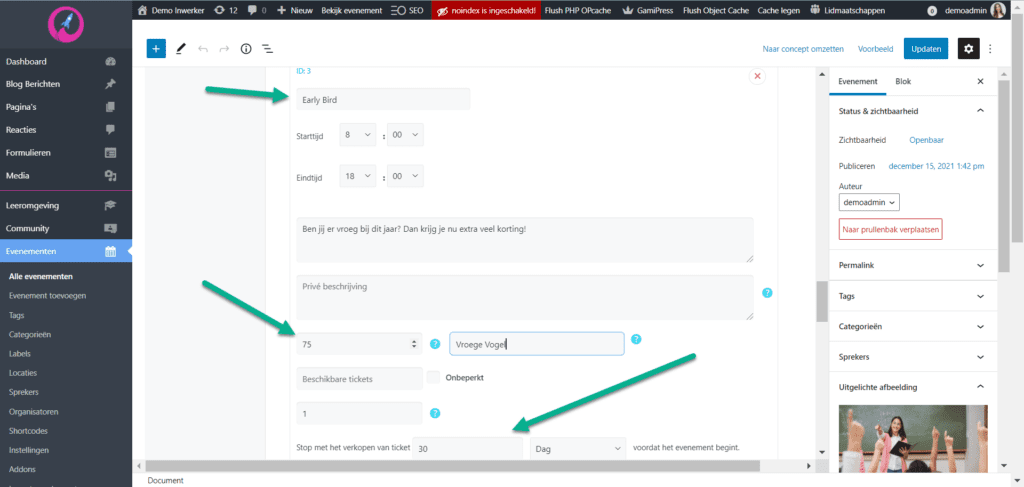
Ticketvariaties #
Wanneer betalingen via WooCommerce aanstaan werken ticketvariaties niet meer. Wel kun je verschillende tickets toevoegen om toch variaties aan te bieden.
Bijvoorbeeld wanneer je een extra ticket wilt toevoegen voor een goodie-bag die mensen toevoegen aan hun evenementticket.
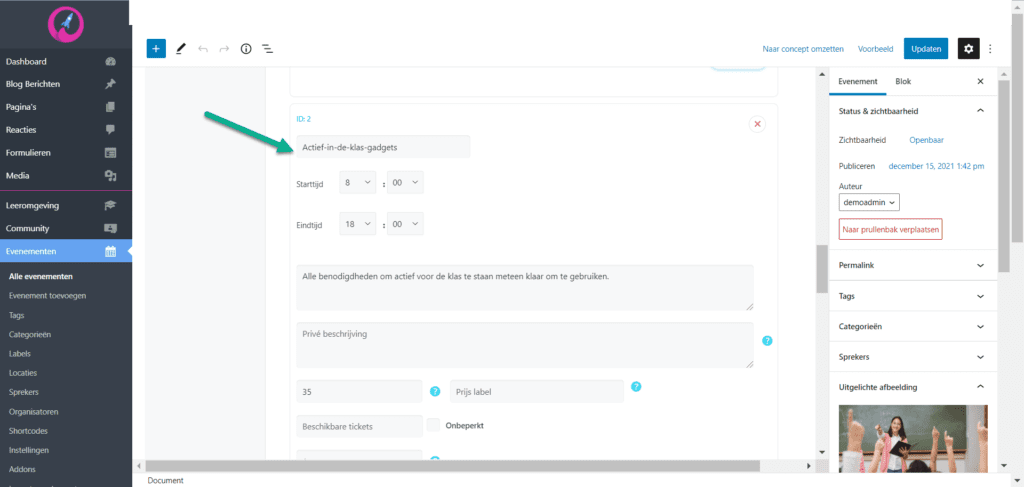
Korting per rol #
Je evenementenplugin heeft een functionaliteit waarmee je bepaalde WordPressrollen korting geeft. Deze functionaliteit vervalt wanneer je met WooCommerce werkt.
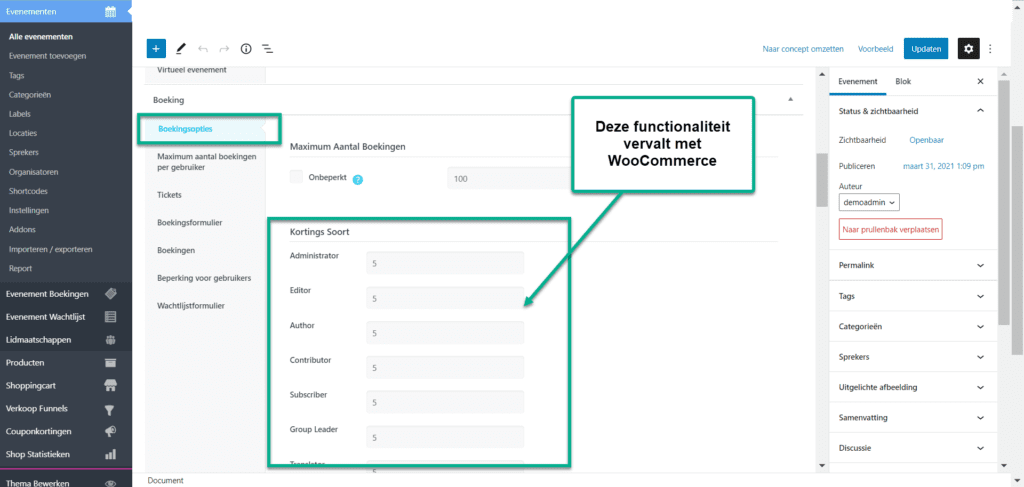
Wil je bepaalde rollen toch korting geven, dan gebruik je daar de couponkortingen van de shoppingcartplugin voor.
In het kort #
- Stel in dat betalingen voor evenementen via WooCommerce gaan
- Belastingen en toeslagen worden nu via je shoppincartinstellingen toegepast
- Voeg een nieuw evenement toe en vul alle details in
- Voeg tickets toe
- Voeg ticketvariaties als aparte tickets toe
- Publiceer het evenement
- Maak een couponcode aan
- Publiceer de couponcode
- Klanten melden zich aan via de ‘voorkant’ van je website
- Nadat een klant zich heeft aangemeld vind je de boeking terug via Evenement Boekingen en Shoppingcart > Bestellingen. De tickets worden ook automatisch aangemaakt als producten in je shoppingcart.
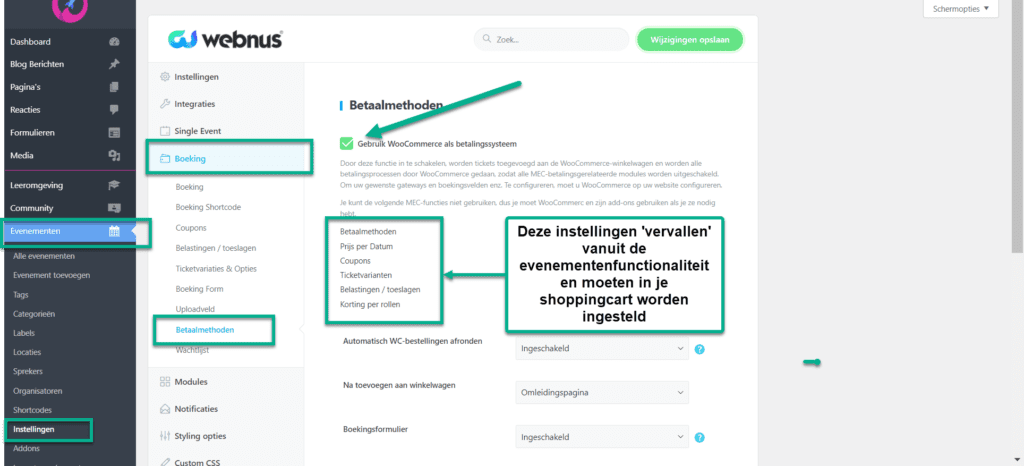
Stel WooCommerce als betalingssysteem in 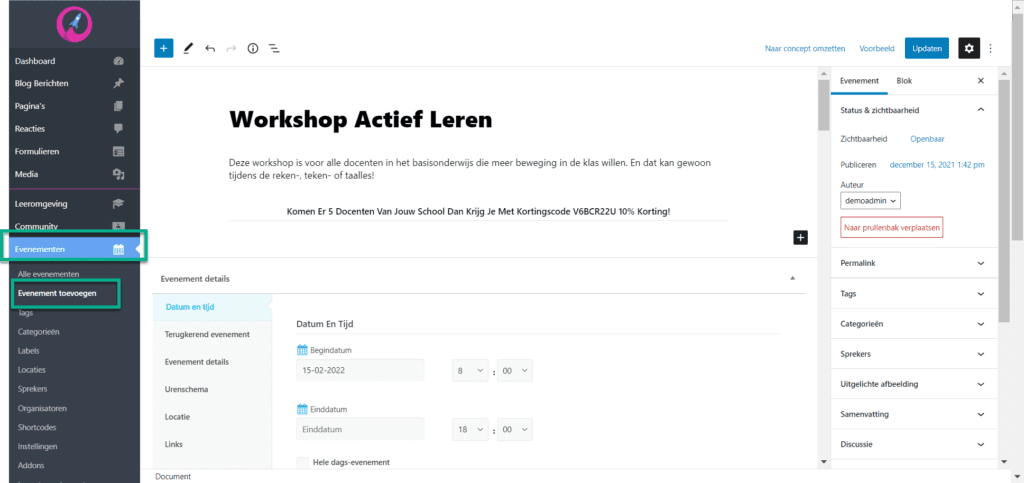
Maak het evenement aan 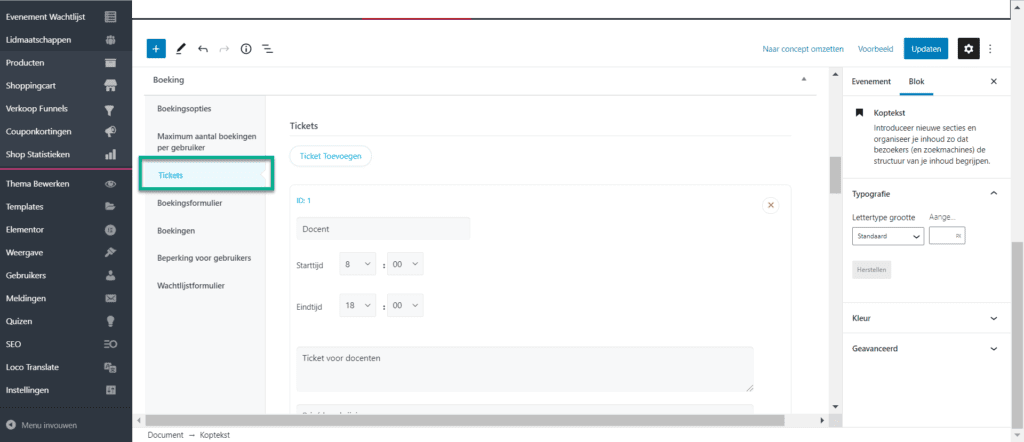
Voeg tickets toe 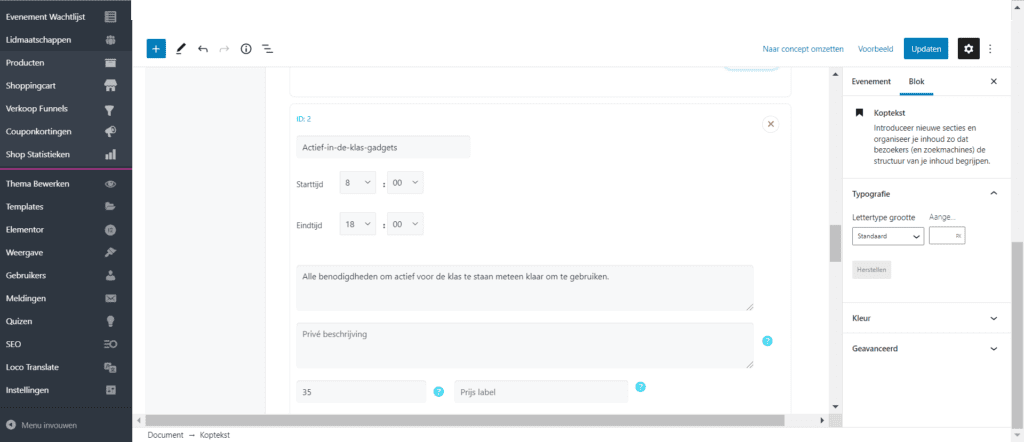
Voeg eventuele extra’s of variaties toe 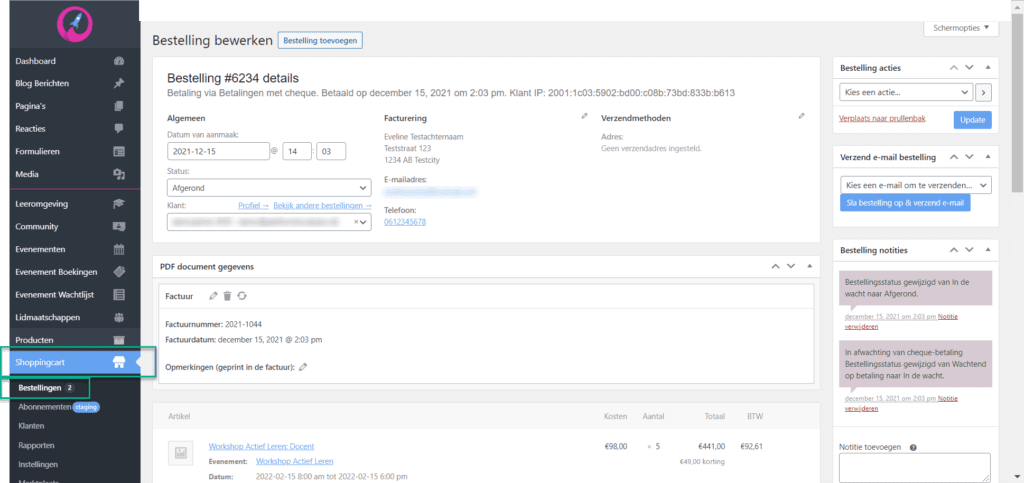
Geboekte tickets vind je terug via Shoppingcart > Bestellingen 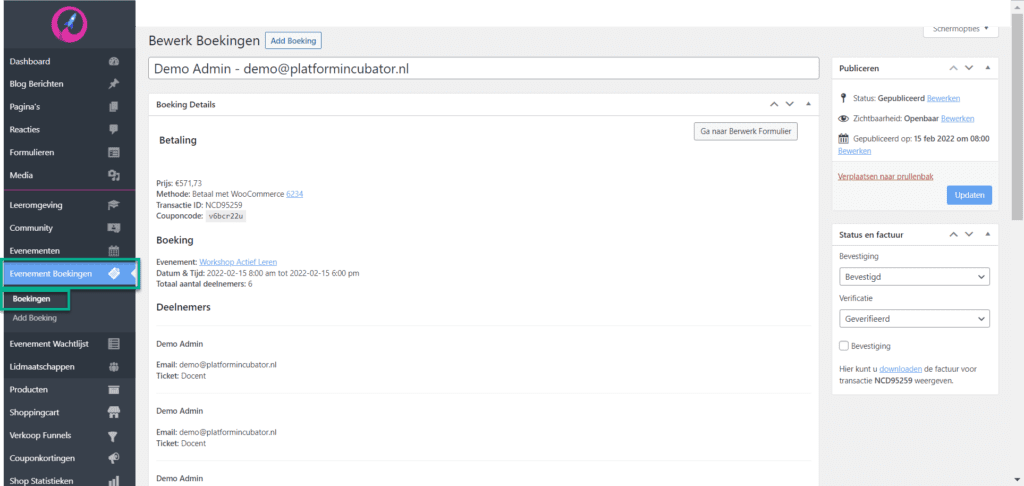
Of via menu Evenement Boekingen > Boekingen 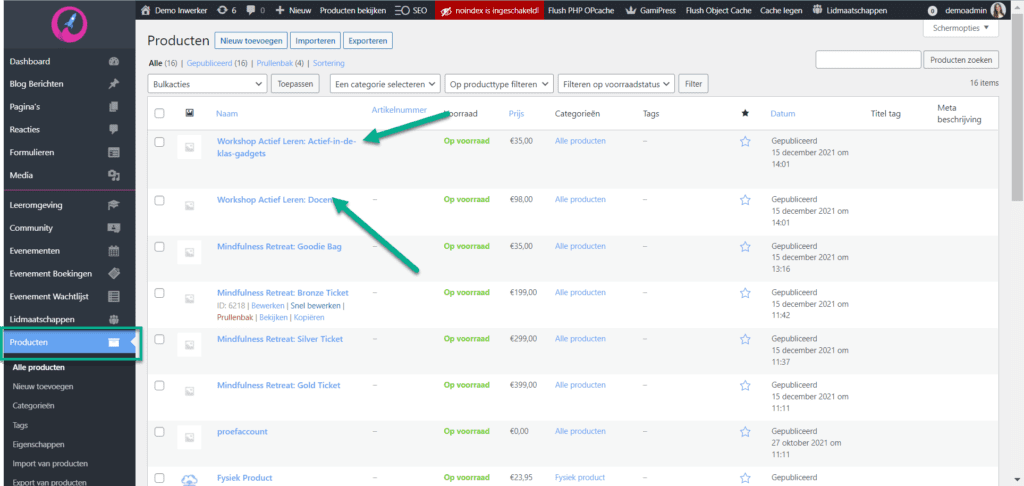
Tickets worden automatisch als producten toegevoegd
Vanuit de klant #
Meld je je als klant aan voor een event, dan ziet dat er als volgt uit:
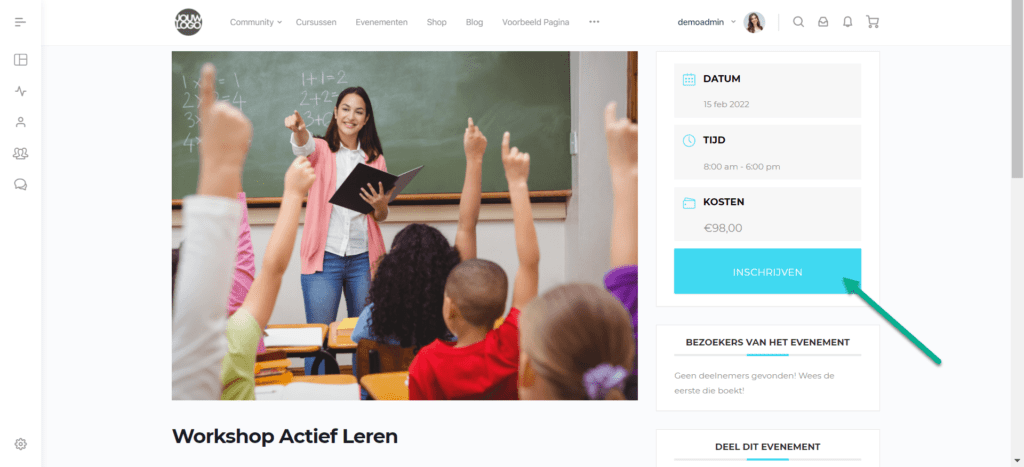
Overzicht van het evenement 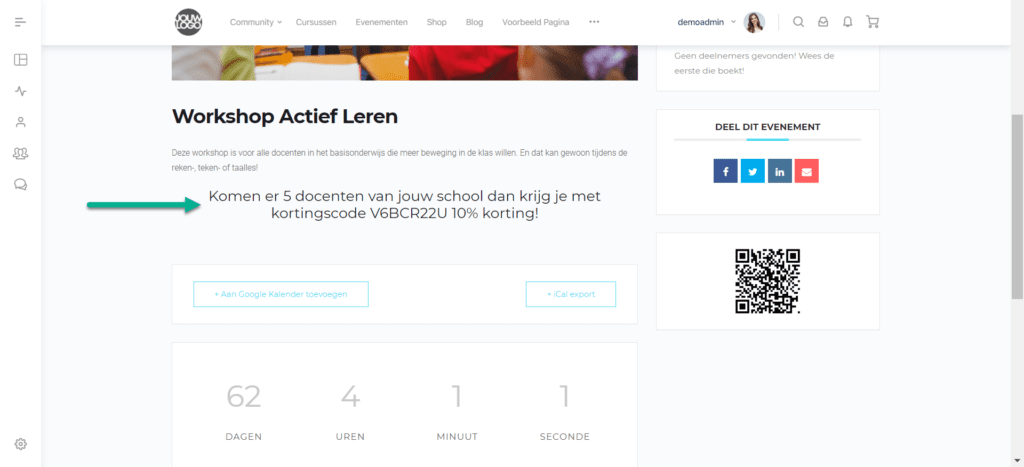
Omschrijving van het evenement met kortingscode 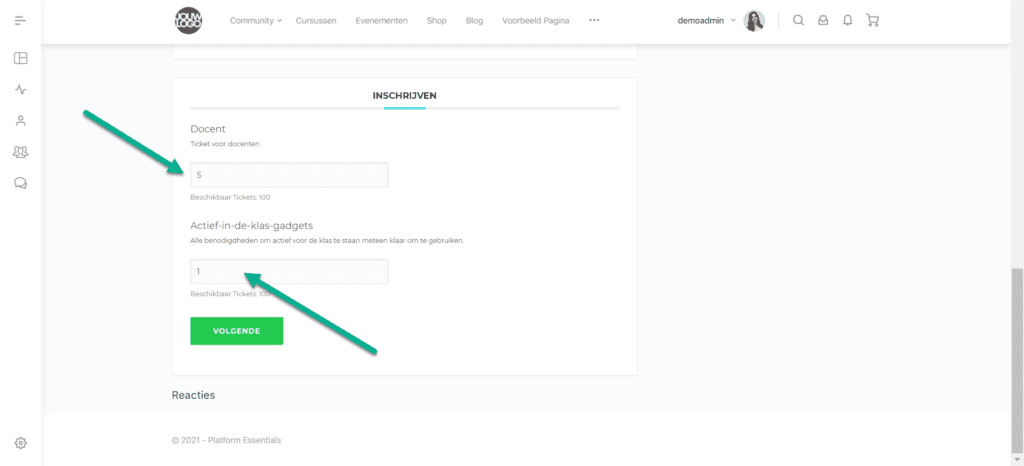
Klant kiest het aantal tickets 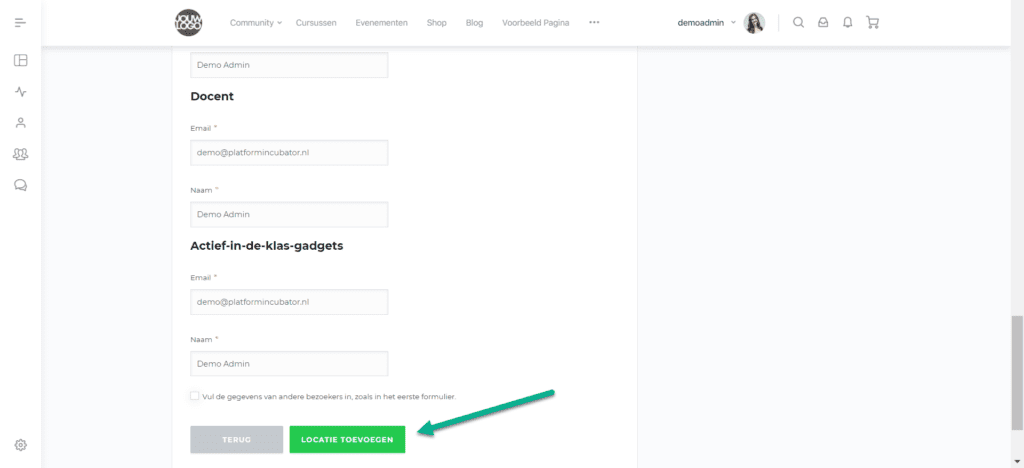
Al deze informatie wordt gevraagd in de evenementenplugin 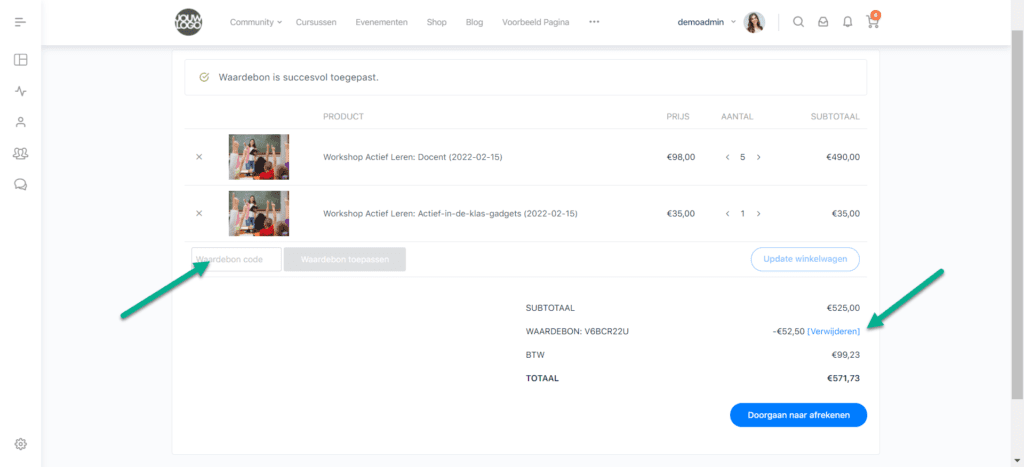
De klant gaat nu naar de Shoppingcart 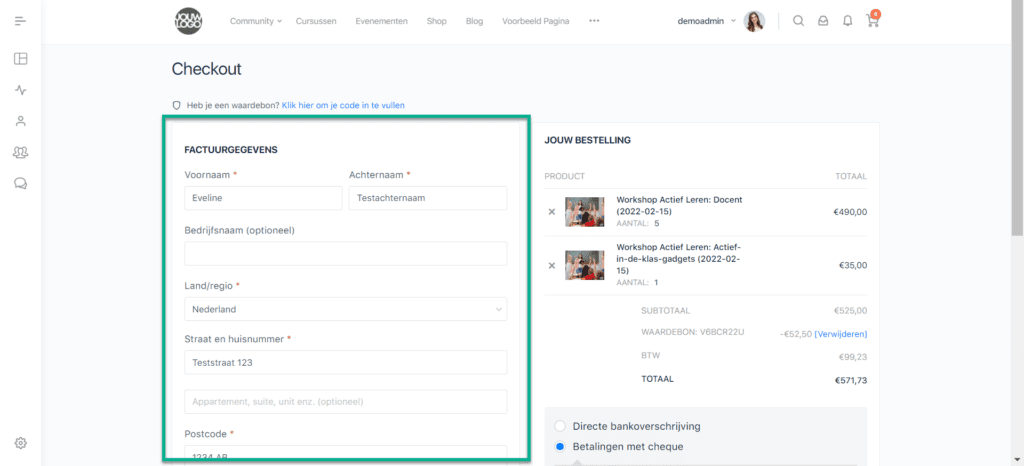
De klant vult alle betalingsgegevens in 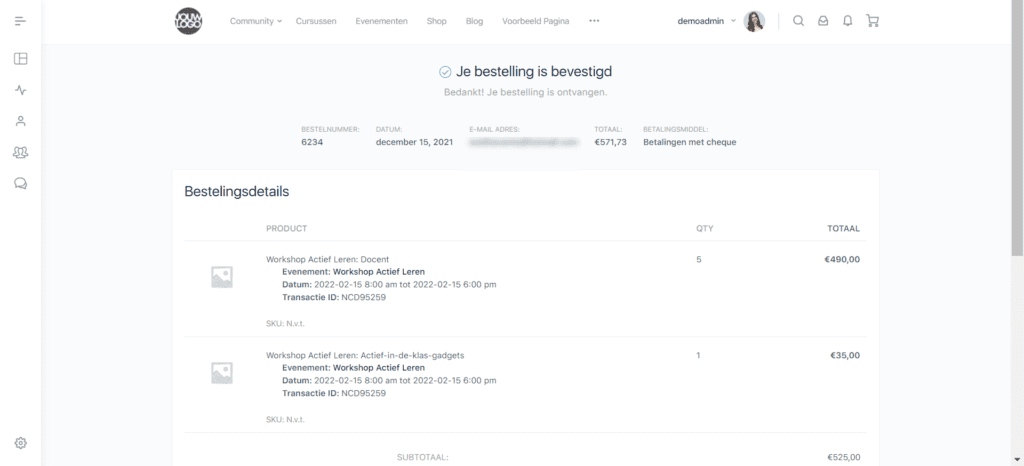
De bestelling is bevestigd! 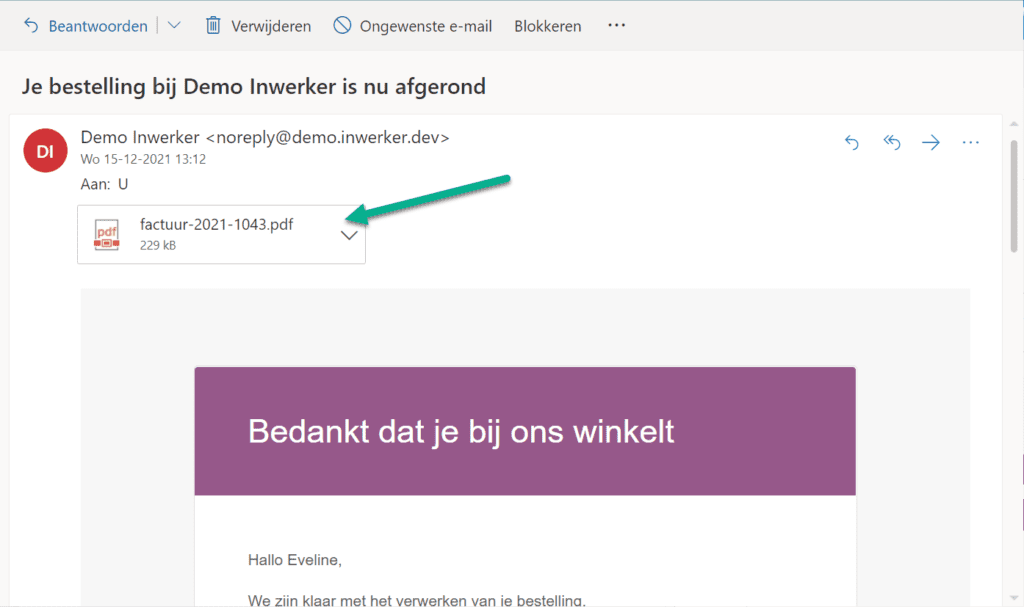
De klant krijgt een e-mail mét PDF Factuur
Bij Platform Essentials gebruiken we WooCommerce uitgebreid met geavanceerde functionaliteiten. Maar WooCommerce alleen is niet genoeg om een succesvol platform te realiseren. Denk maar eens aan een leeromgeving, community, SEO optimalisatie en premium paginabouwers. PFE biedt een alles-in-één platform met geoptimaliseerde servers waar je platform veilig op gehost wordt. Zo krijg je het beste van WordPress, zonder zorgen over licenties, hosting of technisch onderhoud. Jij focust op content, cursussen en de community. Wij op de techniek.
Bekijk hier de mogelijkheden.




